Fix Chrome benötigt Speicherzugriffsfehler auf Android
Verschiedenes / / November 28, 2021
Google Chrome hat sich seit seiner Veröffentlichung für eine beträchtliche Anzahl von Android-Benutzern als Standard-Browser-App erwiesen und wird es auch bleiben egal wie gut die integrierte Browser-App auf Ihrem Smartphone wird, es sei denn, Sie gehören zu den Benutzern, die an der integrierten Browser-App geblieben sind Jahre.
Google Chrome wurde häufig zum Herunterladen von Dateien und Software von Websites und für andere Browseranforderungen verwendet. Das Herunterladen von Drittanbieter-Apps oder -Dokumenten aus Chrome ist prompt und so einfach wie es sich anhört, d. h. das Navigieren zur gewünschten Website und das Herunterladen der Datei. Jüngste Beschwerden haben jedoch gezeigt, dass verschiedene Android-Benutzer Probleme haben, wenn sie versuchen, etwas herunterzuladen, das behauptet, dass „Chrome Speicherzugriff benötigt“.
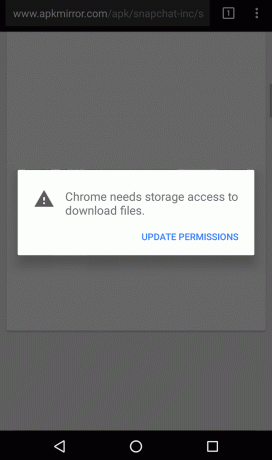
Inhalt
- Fix Chrome benötigt Speicherzugriffsfehler auf Android
- Methode 1: Erlauben Sie Google Chrome, auf den Gerätespeicher zuzugreifen
- Methode 2: App-Cache und Daten löschen
- Methode 3: Ändern Sie den Speicherort, an dem Dateien heruntergeladen werden
- Methode 4: Aktualisieren Sie Google Chrome
- Methode 5: Chrome Beta installieren
Fix Chrome benötigt Speicherzugriffsfehler auf Android
Sehen wir uns ohne weiteres an, wie Sie den Fehler „Chrome benötigt Speicherzugriff“ mithilfe der unten aufgeführten Anleitung zur Fehlerbehebung beheben können.
Methode 1: Erlauben Sie Google Chrome, auf den Gerätespeicher zuzugreifen
Es ist wichtig, Chrome die Speicherberechtigung zu erteilen, um die heruntergeladenen Dateien auf Ihrem Gerät zu speichern.
1. Offen Alle Apps oder Anwendungsmanager unter "Einstellungen".
2. Navigieren Sie zu Google Chrome.

3. Tippen Sie auf App-Berechtigungen.

4. Aktivieren Speichererlaubnis. Wenn es bereits aktiviert ist, deaktivieren Sie es und aktivieren Sie es erneut.
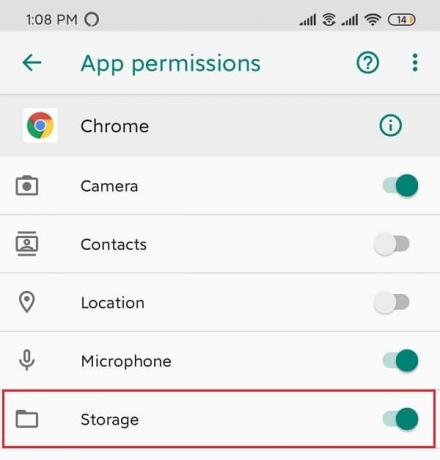
Methode 2: App-Cache und Daten löschen
1. Öffne die Einstellungen auf deinem Gerät und gehe zu Apps oder Anwendungsmanager.
2. Navigieren Sie zu "Google Chrome" unter Alle Apps.
3. Tippen Sie auf Lagerung unter App-Details.
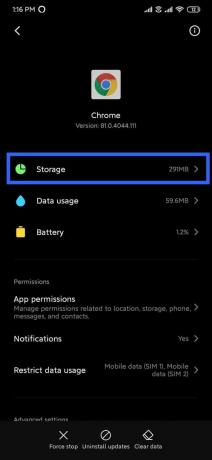
4. Tippen Sie auf Cache leeren.
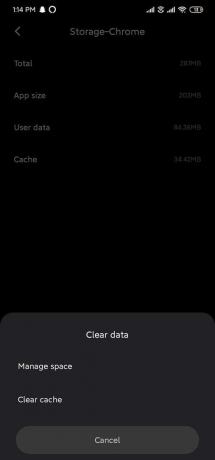
5. Um App-Daten zu löschen, tippen Sie auf „Raum verwalten“ und dann auswählen Alle Daten löschen.

Methode 3: Ändern Sie den Speicherort, an dem Dateien heruntergeladen werden
Es ist ziemlich offensichtlich, dass Sie über ausreichend Speicherplatz verfügen müssen, um Dateien von einer beliebigen Website herunterzuladen. Es wird jedoch empfohlen, zu überprüfen, ob auf Ihrem Gerät genügend Speicherplatz für die bestimmte Datei vorhanden ist, die Sie herunterladen möchten. Wenn auf Ihrem Gerät nicht genügend Speicherplatz vorhanden ist, schalten Sie die Speicherort auf SD-Karte herunterladen.
1. Offen Google Chrome.
2. Tippen Sie auf das Menüsymbol (3 vertikale Punkte) und navigiere zu „Downloads“.

3. Tippen Sie auf das "Einstellungen" (Zahnradsymbol) oben auf dem Bildschirm (neben der Suche).
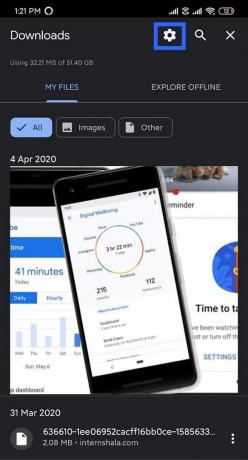
4. Tippen Sie auf Speicherort herunterladen und wählen Sie "SD-Karte".
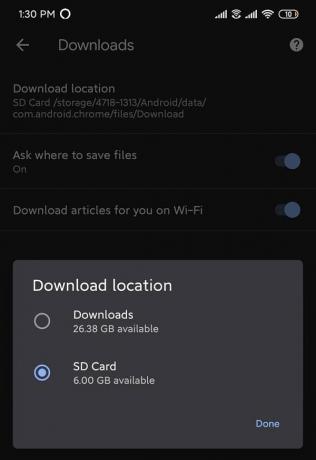
Versuchen Sie erneut, Ihre Dateien herunterzuladen, und prüfen Sie, ob Sie in der Lage sind Fix Chrome benötigt Speicherzugriffsfehler auf Android.
Methode 4: Aktualisieren Sie Google Chrome
Es besteht die Möglichkeit, dass die aktuelle Version der App auf Ihrem Gerät fehlerhaft ist und nicht für die Ausführung auf dem Gerät geeignet ist. Wenn die App jedoch noch nicht aktualisiert wurde, wird empfohlen, sie zu aktualisieren, da die Entwickler diese Fehler behoben und andere Probleme behoben haben.
1. Geh rüber zum Spielladen und tippe auf das Menüsymbol (drei horizontale Linien).

2. Auswählen „Meine Apps und Spiele“ und navigiere zu "Google Chrome".

3. Klicke auf "Aktualisieren" wenn es noch nicht aktualisiert wurde.
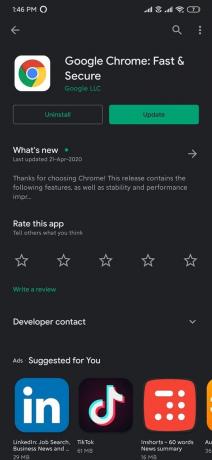
4. Öffnen Sie nach der Aktualisierung die App und versuchen Sie, eine Datei herunterzuladen.
Methode 5: Chrome Beta installieren
Wenn keine der oben genannten Methoden funktioniert, installieren Sie die Beta-Version von Chrome auf Ihrem Gerät und verwenden Sie diese anstelle der anderen Google Chrome-Anwendung.
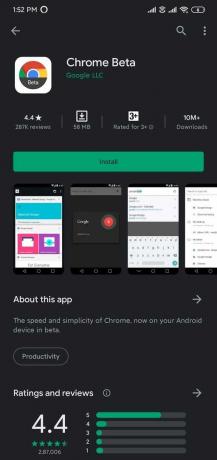
Einer der Hauptvorteile der Chrome-Beta ist die Möglichkeit, die neuen, unveröffentlichten Funktionen auszuprobieren. Obwohl sie vielleicht ein bisschen fehlerhaft sind, ist es einen Versuch wert, und das Tolle daran ist, dass Sie Feedback dazu geben können Funktionen und basierend auf der Meinung der Benutzer entscheidet das Entwicklungsteam, ob sie in das Original aufgenommen werden sollen oder nicht Ausführung.
Empfohlen:
- Fix Anwendung nicht installiert Fehler auf Android
- So stellen Sie einen benutzerdefinierten SMS-Klingelton auf Android ein
Wir hoffen, dass dieser Artikel hilfreich war und Sie konnten Fix Chrome benötigt Speicherzugriffsfehler auf Ihrem Android Smartphone. Wenn Sie jedoch noch Fragen oder Anregungen haben, können Sie sich gerne über den Kommentarbereich melden.



